それに直面しよう。 一部の会話は他の会話よりも重要です。 使用しているメッセージングアプリに関係なく、通常、少なくとも1つの会話が固定されています。 それはあなたの好きな人の一人であり、あなたはチャットに簡単にアクセスできるようにしたいと思っています。
Googleチャットを使用すると、チャットを簡単に固定することもできます。 その特定の人に常にアクセスするには、あちこちで数回タップするだけです。 することも可能です Googleチャットルームを管理する 一度に複数の人と話す必要がある場合。 何をする必要があるか見てみましょう。
Googleチャットのトップにチャットを固定する方法
Googleチャットの特定のチャットに簡単にアクセスするには、アプリを開いて、固定するチャットを見つけます。 チャットを開くと、その人のメールメールの右上に、右向きの矢印の付いたドロップダウンメニューが表示されます。 それをタップして、追加のオプションを開きます。
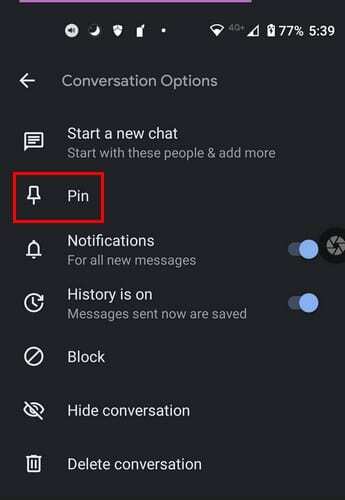
ピンオプションは2番目になります。 それをタップすると、UnPinと表示され、アプリが変更を行っていることを示す青い線も表示されます。
Googleチャットでチャットの固定を解除する方法
会話の重要性が失われたら、それを解除します。 会話を元の場所に戻すには、チャットを開きます。上部の相手のメールアドレスの横に、タップする必要のある矢印が表示されます。 [固定を解除]をタップすると、準備完了です。
アプリのメインページに戻ると、会話が上部に固定され、アクセスが速くなります。
そこにいる限り、他の調整を行うこともできます。 履歴、通知、相手のブロック、会話の非表示、新しいチャットの開始、または会話の削除をオンまたはオフにできます。
結論
これですべてです。 ピン留めする必要のあるチャットが他にある場合は、最初のチャットで行ったことを繰り返す必要があります。 ご覧のとおり、このプロセスには1分もかかりません。 これは、保存する必要のある会話があるが、急いでいる場合に最適です。 Google Chatはメインのメッセージングアプリですか? 以下のコメントで私に知らせてください、そしてソーシャルメディアで他の人と記事を共有することを忘れないでください。